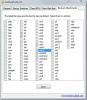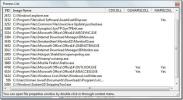Išjunkite rašybos ir gramatikos tikrinimą, ar nėra pastraipos „MS Word“
Praėjusią savaitę mes jums parodėme, kaip tai padaryti neleisti viso dokumento rašybos ir (arba) gramatikos tikrinimo „MS Word“ neišjungdami jo kiekvienam dokumentui. Nors gali būti naudinga išjungti dokumento rašybos tikrinimą, yra tikimybė, kad parašysite jį ten, kur jis visiškai nenaudingas ar daugiau kliudo, nei padeda įrankis. Labiau tikėtina, kad rašo pats, yra dokumentas, kuriame jo dalis reikia neįtraukti į rašybos ir gramatikos tikrinimą, o kitiems to reikia. Štai kaip galite jį išjungti tam tikroms dokumento dalims, bet neleisti jį naudoti visam dokumentui.
Atidarykite dokumentą, kuriam norite pritaikyti rašybos ir gramatikos tikrinimą. Pasirinkite skyrių arba pastraipą, kurioje norite išjungti rašybos ir gramatikos tikrinimą, ir eikite į apžvalgos skirtuką. Priemonių kalbų rinkinyje spustelėkite išskleidžiamąjį meniu po „Langauge“ ir pasirinkite „Nustatyti patikrinimo kalbą…“.

Atsidariusiame kalbos lange pasirinkite „Netikrinkite rašybos ar gramatikos“ ir uždarykite. Jūsų pasirinktoje pastraipoje ar skyriuje nebus tikrinama, ar rašybos ar gramatikos klaidų nėra, net tada rankiniu būdu atlikdami naują viso dokumento patikrinimą, spustelėkite apžvalgos mygtuką „Rašyba ir gramatika“ skirtukas.

Jei „MS Word“ įgalinote kelias kalbas, galite išjungti tos kalbos rašybą ir gramatikos tikrinimą pasirinktoje pastraipoje. Tai naudinga, jei rašomame dokumente naudojate ir (arba) pereinate tarp dviejų skirtingų kalbų. Tai ne mažiau naudinga, jei dokumente rašote kodo fragmentus ar lygtis.
Paieška
Naujausios žinutės
Optimizuokite „Outlook 2010“ nustatymus naudodami „Outlook“ įrankius
Nepaisant to, kad yra šimtai „Outlook“ priedų ir įrankių, klaidžioj...
Išplėstinė „Outlook 2010“ saugos įspėjimų prieiga
Gana sunku nuspręsti, ar išjungti „Outlook Security“ įspėjimus, ar ...
„Excel“ duomenų bazės funkcijos: „DAVERAGE“ ir „DSUM“
„Excel 2010“ suteikia vartotojui galimybę sudaryti duomenų bazės le...